- 환경

1. 서버관리자에서 SMTP 설치
- 우측 상단 [관리] - [역할 및 기능 추가]

- [기능]에서 SMTP Server 체크

- 발송 테스트를 위해 Telnet Client도 체크 후 설치


2. SMTP 가상서버 생성
- [제어판] - [관리도구] - [IIS(인터넷 정보 서비스) 6.0 관리자] 실행
: 관리도구 실행 시 Win+R(실행) control admintools 입력하여 실행 가능함

- [SMTP Virtual Server #1] 우클릭 - [새로 만들기] - [가상 서버] 클릭하여 새 SMTP 가상 서버 마법사 실행

- 새로 사용할 가상서버 이름 입력

- 바인딩할 IP 주소 선택

- Mail 홈 디렉터리 설정 (보통 C:\inetpub\mailroot)

- 도메인 설정

- 생성 완료 화면

3. Mail 전용 계정 생성
- Win+R(실행) - control userpasswords 입력하여 [로컬 사용자 및 그룹] 실행

- [사용자] 우클릭 - [새 사용자] 클릭하여 새로운 계정 생성

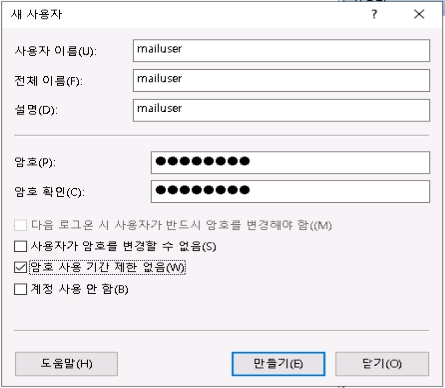
: 생성 후에는 [사용자] 더블 클릭하여 계정 생성되었는지 확인

4. SMTP 가상서버 설정
- [SMTP_noyeah(생성한 가상서버)] 우클릭 - [속성] 실행

- [액세스] 탭 - [릴레이] 버튼 - [아래 목록을 제외한 모든 컴퓨터] 로 설정하여 모든 액세스 가능하도록 릴레이 설정

- [액세스] 탭 - [인증] 버튼 - 익명 액세스와 Windows 통합 인증 클릭하여 적용

- [보안] 탭 - [추가] - 생성한 Mail용 계정 추가하여 운영자 권한 부여


5. 메일 발송 테스트
cmd 혹은 PowerShell에서 telnet으로 서버의 SMTP 포트 접근 후 메일 발송
===
# telnet localhost 25
# helo localhost
# mail from : mailuser@no-yeah.com
# rcpt to: 받는이 메일주소
# data
메일내용 입력
.
===